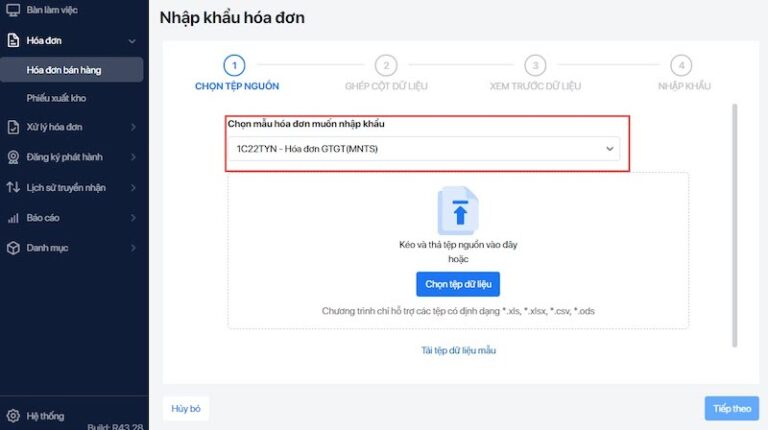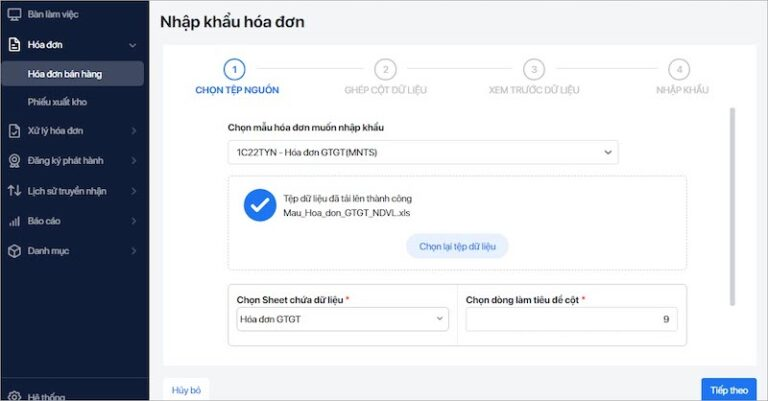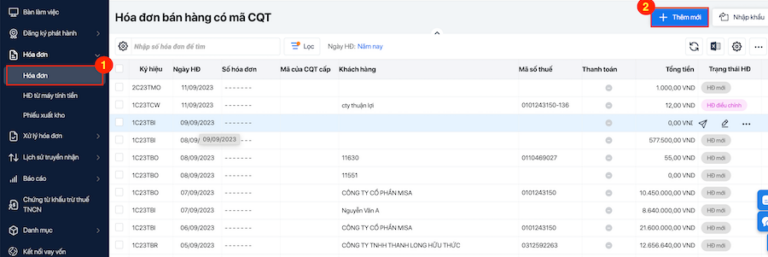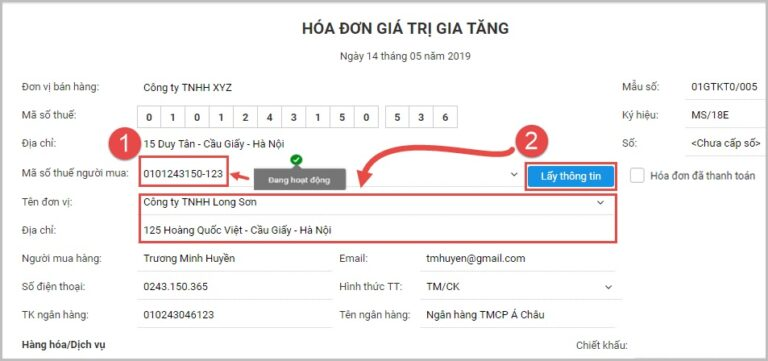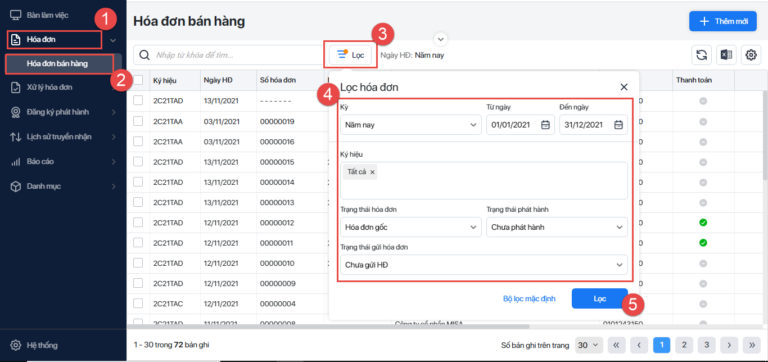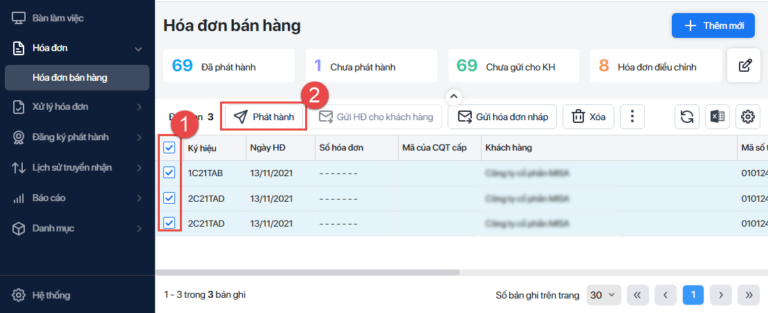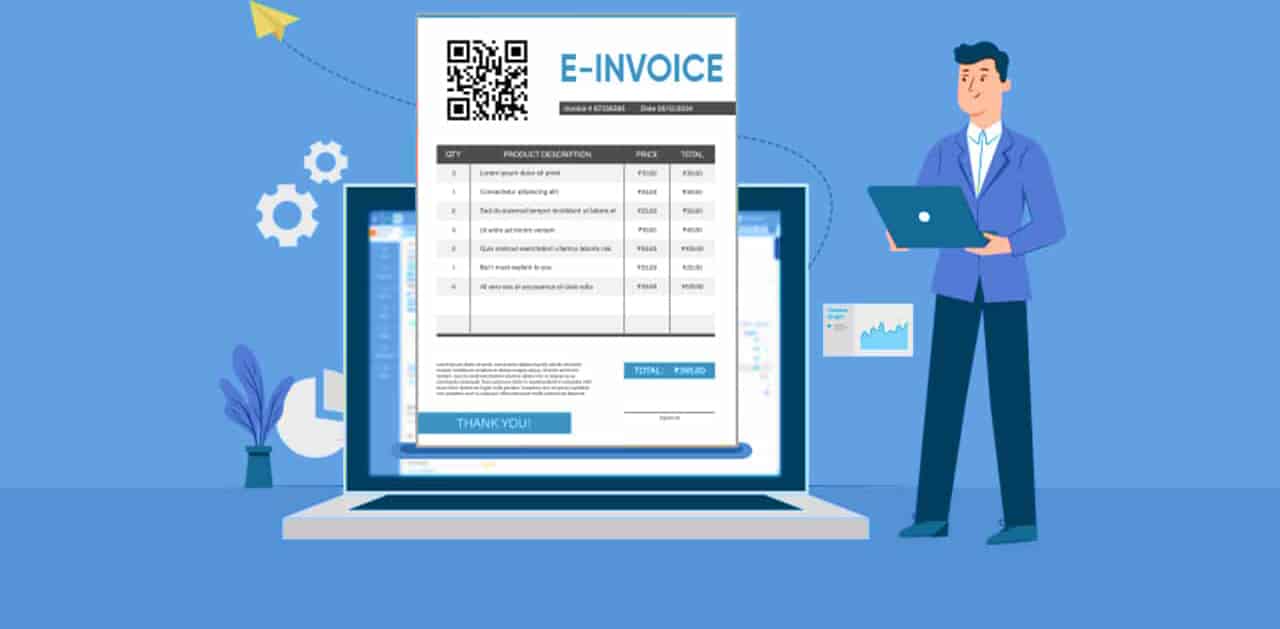
Quá trình lập và xuất hóa đơn điện tử hiện nay sẽ được thực hiện thông qua phần mềm hoặc hệ thống điện tử. Trong đó việc xuất hóa đơn điện tử sẽ giúp bạn dễ dàng lưu trữ, tra cứu các thông tin cần thiết.
Vậy cụ thể quy trình lập xuất hóa đơn điện tử như thế nào, theo dõi ngay bài viết dưới đây của Z.com để được hướng dẫn nhé.
Hóa đơn điện tử K-Invoice
Hướng dẫn cách lập hóa đơn điện tử
Để lập hóa đơn điện tử, các nhà bán hàng cần thực hiện theo những bước đơn giản sau:
Hướng dẫn lập hóa đơn điện tử bằng cách nhập khẩu dữ liệu từ tệp Excel
- Bước 1. Tải và cài đặt phần mềm hóa đơn điện tử trên máy tính hoặc thiết bị di động. Có nhiều phần mềm hóa đơn điện tử có sẵn trên thị trường, ví dụ như MISA meInvoice, E-invoice, Viettel S-invoice, FAST e-Invoice.
- Bước 2. Mở phần mềm hóa đơn điện tử và đăng nhập vào tài khoản của bạn.
- Bước 3. Trong giao diện phần mềm, tìm và chọn tùy chọn "Nhập khẩu" hoặc "Import" để bắt đầu quá trình nhập khẩu dữ liệu từ tệp Excel.
- Bước 4. Chọn tệp Excel chứa dữ liệu hóa đơn mà bạn muốn nhập khẩu. Có thể có các tùy chọn để chỉ định sheet hoặc các trường dữ liệu cụ thể trong tệp Excel.
- Bước 5. Kiểm tra và ánh xạ các trường dữ liệu trong tệp Excel với các trường tương ứng trong phần mềm hóa đơn điện tử. Điều này đảm bảo rằng dữ liệu được nhập khẩu đúng cách và đầy đủ.
- Bước 6. Xác nhận và thực hiện quá trình nhập khẩu. Phần mềm sẽ xử lý dữ liệu từ tệp Excel và tạo ra các hóa đơn điện tử tương ứng.
- Bước 7. Kiểm tra lại các hóa đơn điện tử đã được tạo và đảm bảo rằng thông tin được nhập khẩu chính xác. Bạn có thể xem trước và chỉnh sửa các hóa đơn điện tử trước khi gửi đi.
Lập hóa đơn điện tử ngay trên phần mềm
- Bước 1. Tải và cài đặt phần mềm hóa đơn điện tử trên máy tính hoặc thiết bị di động. Có nhiều phần mềm hóa đơn điện tử có sẵn trên thị trường cho bạn tham khảo như K-Invoice, MISA meInvoice, E-invoice, Viettel S-invoice, FAST e-Invoice.
- Bước 2. Đăng nhập vào phần mềm hóa đơn điện tử bằng tài khoản đã đăng ký trước đó.
- Bước 3. Tạo hóa đơn điện tử mới bằng cách chọn tùy chọn "Lập hóa đơn" hoặc "Tạo mới" trên giao diện phần mềm.
- Bước 4. Nhập thông tin cần thiết vào các trường thông tin trên hóa đơn điện tử, bao gồm thông tin về người bán, người mua, sản phẩm/dịch vụ, số lượng, giá cả, thuế GTGT, và các thông tin khác liên quan.
- Bước 5. Kiểm tra lại thông tin đã nhập và xác nhận tạo hóa đơn điện tử.
- Bước 6. Hệ thống sẽ tạo ra một mã số hóa đơn điện tử duy nhất và lưu trữ thông tin hóa đơn trong cơ sở dữ liệu của phần mềm.
- Bước 7. Sau khi tạo hóa đơn điện tử, bạn có thể gửi nó đến người mua hàng thông qua email hoặc cổng thông tin trực tuyến.
Hướng dẫn xuất hóa đơn điện tử chi tiết
Sau khi biết cách lập HĐ ĐT, bạn cũng cần biết cách xuất hóa đơn bằng cách sau:
Hướng dẫn xuất từng hóa đơn điện tử
- Bước 1. Đăng nhập vào phần mềm kê khai hóa đơn điện tử.
- Bước 2. Chọn menu "Hóa đơn đã lập".
- Bước 3. Tìm kiếm hóa đơn cần xuất bằng cách nhập thông tin vào ô tìm kiếm hoặc lọc theo ngày tháng.
- Bước 4. Chọn hóa đơn cần xuất và nhấn vào nút "Xuất hóa đơn".
- Bước 5. Chọn định dạng xuất hóa đơn (PDF hoặc XML) và lưu file xuất ra máy tính.
Hướng dẫn xuất hàng loạt hóa đơn điện tử
- Bước 1. Tải và cài đặt phần mềm hóa đơn điện tử trên máy tính hoặc thiết bị di động. Có nhiều phần mềm hóa đơn điện tử có sẵn trên thị trường.
- Bước 2. Mở phần mềm hóa đơn điện tử và đăng nhập vào tài khoản của bạn.
- Bước 3. Tìm và chọn tùy chọn "Xuất hàng loạt" hoặc "Export" trên giao diện phần mềm.
- Bước 4. Chọn các hóa đơn điện tử mà bạn muốn xuất hàng loạt. Có thể có các tùy chọn để chỉ định danh sách hóa đơn theo ngày, tháng, hoặc các tiêu chí khác.
- Bước 5. Xác định định dạng xuất hóa đơn điện tử. Phần mềm thường hỗ trợ nhiều định dạng như Excel, PDF, CSV, XML.
- Bước 6. Chọn vị trí lưu trữ tệp xuất hóa đơn điện tử trên máy tính hoặc thiết bị di động của bạn.
- Bước 7. Xác nhận và thực hiện quá trình xuất hàng loạt. Phần mềm sẽ xử lý dữ liệu và tạo ra tệp xuất hóa đơn điện tử theo yêu cầu của bạn.
Lưu ý rằng quy trình lập hay xuất hóa đơn điện tử có thể khác nhau tùy theo phần mềm hóa đơn điện tử mà bạn sử dụng. Do đó, bạn cũng cần tham khảo hướng dẫn sử dụng cụ thể từ nhà cung cấp phần mềm hoặc nhân viên kỹ thuật nhé trước khi tiến hành thao tác nhé.
Kết luận
Trên đây là hướng dẫn cách lập và xuất hóa đơn điện tử vô cùng đơn giản mà bạn cần biết. Những thao tác này cũng rất đơn giản, các bạn hãy lưu lại bài viết này và thực hiện thật chính xác các thao tác này nhé!
Hóa đơn điện tử K-Invoice
Bài liên quan
- Hóa đơn điện tử có sai sót là gì? Xử lý theo mẫu 04/SS-HĐĐT mới nhất
- Hướng dẫn chuyển đổi hóa đơn điện tử theo Thông tư 78 & Nghị định 123
- Chi tiết Nghị định 44/2023/NĐ-CP: Giảm thuế GTGT mới nhất 2023
- Hướng dẫn viết hóa đơn điều chỉnh chính xác nhất
- Thông báo hóa đơn điện tử có sai sót Mẫu 04/SS-HĐĐT mới nhất hiện nay